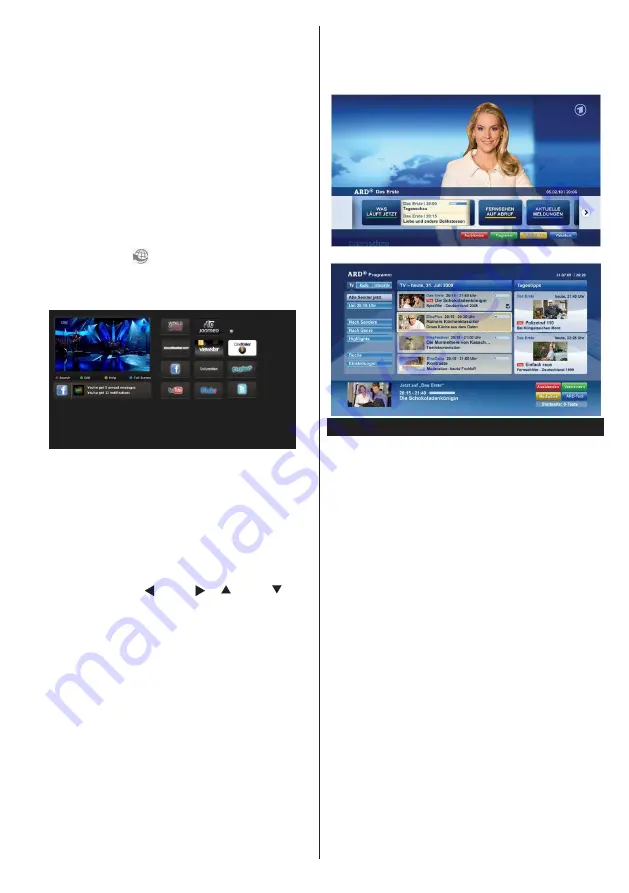
Deutsch
- 19 -
Internet Portal
Ihr Fernseher ermöglicht Ihnen Zugriff auf das
Internetportal. Um dies nutzen zu können benötigen
Sie eine aktive Internetverbindung. Folgen Sie
den Schritten im Abschnitt Anschluss an ein
kabelgebundenes/kabelloses Netzwerk, um
Ihr TV-Gerät mit dem Internet zu verbinden.
Nachdem die Verbindung hergestellt ist, können
Sie das Portal nutzen.
Hinweis: Für hohe Anzeigequalität ist eine Breitband-
Internetverbindung erforderlich. Vergewissern Sie
sich, dass die Internet-Verbindung korrekt hergestellt
ist. Für den ordnungsgemäßen Betrieb des Internet-
Portals, müssen Sie bei der Erstinstallation die Daten
über das Land und die Sprache korrekt einstellen.
Drücken Sie die “
” Taste um das Internetportal
aufzurufen. Dieses wird Ihnen, wie unten dargestellt,
angezeigt. Bitte beachten Sie das sich je nach
Anbieter die Inhalte unterscheiden können.
Hinweis auf dem PIP-Fenster
Wenn Sie, während Sie TV-Kanäle ansehen,
zum Portal-Modus umschalten, wird das aktuelle
Programm auf dem PIP-Fenster angezeigt. Sie
können mit den Tasten P+/P- die Kanäle wechseln.
Der aktuelle HDMI-Inhalt wird auf dem PIP-Fenster
angezeigt, wenn Sie, während Sie sich die HDMI-
Quelle ansehen, zum Portal-Modus umschalten.
Verwenden Sie die “ ” oder “ ”, “ ” oder “ ”, um
zwischen den Artikeln auf dem Portal-Bildschirm
zu navigieren. Drücken Sie die
OK
-Taste, um Ihre
Auswahl zu bestätigen. Drücken Sie die Taste
BACK
,
um zum vorherigen Bildschirm zurückzukehren.
Drücken Sie die Taste
EXIT
, um das Internet-Portal
zu verlassen.
HBBTV
Mit HbbTV wird die Funktionalität, die Sie bereits
vom Videotext kennen, in die Moderne befördert.
Durch Drücken der Taste ROT auf der Fernbedienung
werden Ihnen vom aktuellen Sender Zusatzinfos
angezeigt.
Derzeit bieten noch nicht alle Sender HbbTV an.
Die Bedienung funktioniert grundsätzlich mit Farbtasten
(ROT/GRÜN/GELB/BLAU). Die dahinterstehenden
Funktionen sind abhängig vom Sender, werden aber
meist am Bildschirm angezeigt.
Anmerkung
: Sie können dieses Feature unter
“andere Einstellungen” in den Einstellungen einstellen.
Softwareaktualisierung
Ihr TV-Gerät kann neue Software-Upgrades über das
Antenne/Kabel-Signal inden und installieren.
Softwareupgrade-Suche über
Benutzerschnittstelle
Navigieren Sie dazu im Hauptmenü. Wählen Sie
Einstellungen
und dann
Weitere Einstellungen
.
Wählen Sie im Menü
Weitere Einstellungen
die
Option
Softwareaktualisierung
und drücken Sie die
Taste
OK
, um das Menü Upgradeoptionen zu wählen.
Wird ein neues Upgrade gefunden, beginnt das Gerät
mit dem Herunterladen. Drücken Sie OK, um den
Bootvorgang fortzusetzen.
Hintergrundsuche und
Aktualisierungsmodus
Wenn die Option Automatische Suche im Menü
Upgradeoptionen aktiviert ist, schaltet sich
das Gerät um 03:00 Uhr früh ein und sucht
a u f d e n Ü b e r t r a g u n g s k a n ä l e n n a c h n e u e n
Softwareaktualisierungen. Wird eine neue Software
gefunden und erfolgreich heruntergeladen, arbeitet
das TV-Gerät ab dem nächsten Einschaltvorgang mit
der neuen Softwareversion.
Hinweis:
Wenn das TV-Gerät nach dem Upgrade nicht
startet, trennen Sie das TV-Gerät für 2 Minuten vom
Netzstecker und schließen Sie es dann wieder an.
















































